I roto i te punaha whakahaere macOS, he maha nga momo pokatata me nga tinihanga e taea ai e to rorohiko Apple te whakamahi tere me te pai ake. He ataahua i roto i te ngawari, a he pono ano i tenei keehi. Me titiro ngatahi ki nga tohutohu tere me nga tinihanga e 25 ka warewarehia, me mohio nga kaiwhakamahi macOS katoa i te wa ano.
Ka taea pea hiahia koe

25 nga tohutohu tere me nga tinihanga mo ia kaiwhakamahi macOS
Papamahi me nga mana tono
- Whakahohe Maramarama – ki te hiahia koe ki te whakahohe i te Spotlight, he momo miihini rapu a Google i runga i to Mac, pehia te pokatata papapātuhi Command + Space. I tua atu i te rapu, ka taea hoki e koe te whakamahi Spotlight ki te whakaoti i nga mahi pangarau, ki te huri i nga waeine.
- Te huri i waenga i nga tono – ki te huri i nga tono, pehia te pokatata papapātuhi Whakahau + Ripa. Pēhia te kī Ripa me te pupuri tonu i te kī Whakahau kia nukuhia i waenga i nga tono.
- Katia te tono - mena kei roto koe i te atanga whakawhiti tono (tirohia i runga ake nei), ka pa atu koe ki tetahi tono, katahi ka tuku i te Ripa ka pehia te Q me te paatene Whakahau, ka kati te tono.
- Nga kokonga kaha – mena kare ano koe e whakamahi, me whakamatau koe. Ka kitea e koe o raatau tautuhinga i roto i nga Manakohanga Pūnaha -> Mana Miihana -> Nga Kokonga Hohe. Mena ka whakaturia e koe ka nekehia te kiore ki tetahi o nga kokonga hohe o te mata, ka puta he mahi tatūkē.
- Nga kokonga Active Arā – i te mea, i muri i te whakahohe i nga Kokonga Hohe, ka pohehe koe i te whakahaere i nga mahi kua whakaritea, purihia te paatene Kōwhiringa i te wa e tautuhi ana. Ko nga kokonga hohe ka whakahohe noa mena ka mau koe i te paatene Kōwhiringa.
- Huna i te matapihi – ki te hiahia koe ki te huna tere i tetahi matapihi i runga i te papamahi, pehia te pokatata papapātuhi Command + H. Ka ngaro te tono me tona matapihi, engari ka taea e koe te uru atu ano ma te Command + Tab.
- Huna nga matapihi katoa – ka taea e koe te huna i nga matapihi katoa engari ko te mea kei roto koe i tenei wa. Pēhi noa i te pokatata papapātuhi Kōwhiringa + Whakahau + H.
- Te taapiri papamahi hou – ki te hiahia koe ki te taapiri i tetahi papamahi hou, pehia te paatene F3, ka paato i te tohu + kei te kokonga matau o runga.
- Te neke i waenganui i nga mata – ki te whakamahi koe i nga papa maha, ka taea e koe te neke tere i waenganui i a raatau ma te pupuri i te paatene Mana, ka pehi i te pere maui, matau ranei
Ko te 16″ MacBook Pro hou:
Whakahaere kōnae me te kōpaki
- Te whakatuwheratanga o te kōpaki tere – ki te hiahia koe ki te whakatuwhera tere i tetahi kōpaki, mau tonu te kī Whakahau me te pere whakararo. Hei hoki ano, purihia te Whakahau ka pehi i te pere ki runga.
- Te horoi mata – mena kei a koe te macOS 10.14 Mojave me muri mai ka whakauruhia, ka taea e koe te whakamahi i te waahanga Tautuhi. Hei whakahohe i tenei ahuatanga, paato-matau i runga i te papamahi ka kowhiria te Whakamahi i nga huinga mai i te tahua.
- Muku kōnae tonu – ki te hiahia koe ki te muku i tetahi konae, kōpaki ranei i te wa tonu, kia kore ai e puta ki roto i te Ipu Para, tohua taua konae, kōpaki ranei, katahi ka pehia te pokatata papapātuhi Kōwhiringa + Whakahau + Mokowāmuri.
- Kōnae tārite aunoa – ki te hiahia koe ki te whakamahi i tetahi konae hei tauira kare koe e pirangi kia huri tona ahua taketake, pawhiri-matau ki runga ka kowhiri i te whiringa korero. I roto i te matapihi hou, ka tirohia te kōwhiringa Tātauira.
Whakaahuamata
- Te hopu mata – Ko te Whakahaua + Shift + 3 ka tango whakaahua, Ko te Whakahaua + Shift + 4 ka hoatu ki a koe te kowhiringa ki te kowhiri i tetahi waahanga o te mata mo te whakaahua, a ko te Whakahaua + Shift + 5 ka whakaatu i nga whiringa matatau, tae atu ki te mea hei hopu i tetahi ataata. o te mata.
- Ko tetahi matapihi anake – ki te pehia e koe te Whakahau + Shift + 4 ki te tango whakaahua o tetahi waahanga noa o te mata, katahi ka mau koe i te pae mokowā me te whakaparo i te kiore ki runga i te matapihi tono, ka whiwhi koe i te whiringa kia ngawari me te tere te tango whakaahua o tera. matapihi.
Ka taea pea hiahia koe

Safari
- Pikitia i te Pikitia (YouTube) – i a koe e mahi ana i etahi atu mea, ka taea e koe te maataki i nga riipene ataata i runga i to Mac. Me whakamahi noa i te mahi Pikitia-i-Pikitia ma te, hei tauira, te whakatuwhera i tetahi ataata i runga i YouTube ka paato-matau ki runga kia rua nga rarangi. Tīpakohia noa te kōwhiringa Pikitia i te Pikitia mai i te tahua pa k.
- Pikitia i te pikitia 2 – ki te kore koe e kite i te whiringa mo te Pikitia i te Pikitia ma te whakamahi i nga tikanga o runga ake nei, pato-matau i te ata oro kei te pouaka kuputuhi URL kei te tihi o Safari, ka puta te whiringa Pikitia i te Pikitia.
- Te tohu wahitau tere – ki te hiahia koe ki te tiri tere i te wahitau o te wharangi kei runga koe ki tetahi, pehia te Whakahaua + L hei tohu i te wahitau, katahi ka Whakahaua + C kia tere te kape i te hono.
trackpad
- Arokite tere – ki te pehia e koe te Trackpad ki runga i tetahi konae, hono ranei i runga i te Mac, ka kite koe i te tirohanga tere.
- Whakaingoa tere – ki te mau tonu koe i te Trackpad ki runga i tetahi kōpaki, ingoa konae ranei, ka tere te whakaingoa.
- Panuku ma te whakamahi i te Trackpad – ki te huri i te ahunga o te panuku me te Trackpad, haere ki te Manakohanga Pūnaha -> Trackpad -> Panuku & Topa me te whakakore i te whiringa Panuku te ahunga: taiao.
Apple Watch me Mac
- Wewete to Mac me Apple Watch – mena kei a koe he Apple Watch, ka taea e koe te whakamahi hei iriti i to Mac, MacBook ranei. Haere noa ki Manakohanga Pūnaha -> Haumarutanga me te Tūmataitinga kia taea ai te Wewete taupānga me te Mac me te Apple Watch.
- Whakaū ki te Apple Watch hei utu mo te kupuhipa - Mena kua whakahohehia e koe te mahi i runga ake nei, kei a koe te macOS 10.15 Catalina me muri mai, ka taea hoki e koe te whakamahi i te Apple Watch hei utu mo nga kupuhipa hei mahi i nga momo mahi punaha, aha atu.
Pokapū whakamohiotanga
- Whakahohenga tere o te aratau Kaua e Rararo – kia tere te whakahohe, te whakakore ranei i te aratau kaua e whakararuraru i te aratau, purihia te paatene Kōwhiringa, ka paato i te ata o te pokapū panui kei te kokonga matau o runga o te mata.
Ka taea pea hiahia koe

Papapātuhi
- Te whakahaere i te kiore me te papapātuhi – i roto i te macOS, ka taea e koe te whakahohe i tetahi mahi ka taea te whakamahi hei whakahaere i te pehu kiore me te papapātuhi. Me haere noa ki Manakohanga Pūnaha -> Whakaaetanga -> Mana Tohu -> Mana Ake hei whakahohe i te waahanga Whakahohe Kī Kiore. I konei, ka haere ki te waahanga Kōwhiringa… ka whakahohe i te kōwhiringa Hurihia nga taviri kiore me te whakaweto ma te pehi i te paatene Alt kia rima nga wa. Mena ka pehi koe i te Kōwhiringa (Alt) e rima nga wa, ka taea e koe te whakamahi i te papapātuhi hei nuku i te pehu.
- Te uru tere ki nga tautuhinga ma te whakamahi i nga taviri mahi – ki te mau koe i te taviri Kōwhiringa me te taha o tetahi o nga taviri mahi kei te rarangi runga (arā, F1, F2, me etahi atu), ka tere koe ki nga manakohanga o tetahi waahanga e hono ana te ki mahi (hei tauira. Kōwhiringa + mana wherikotanga ka huri koe ki te aro turuki i nga tautuhinga).





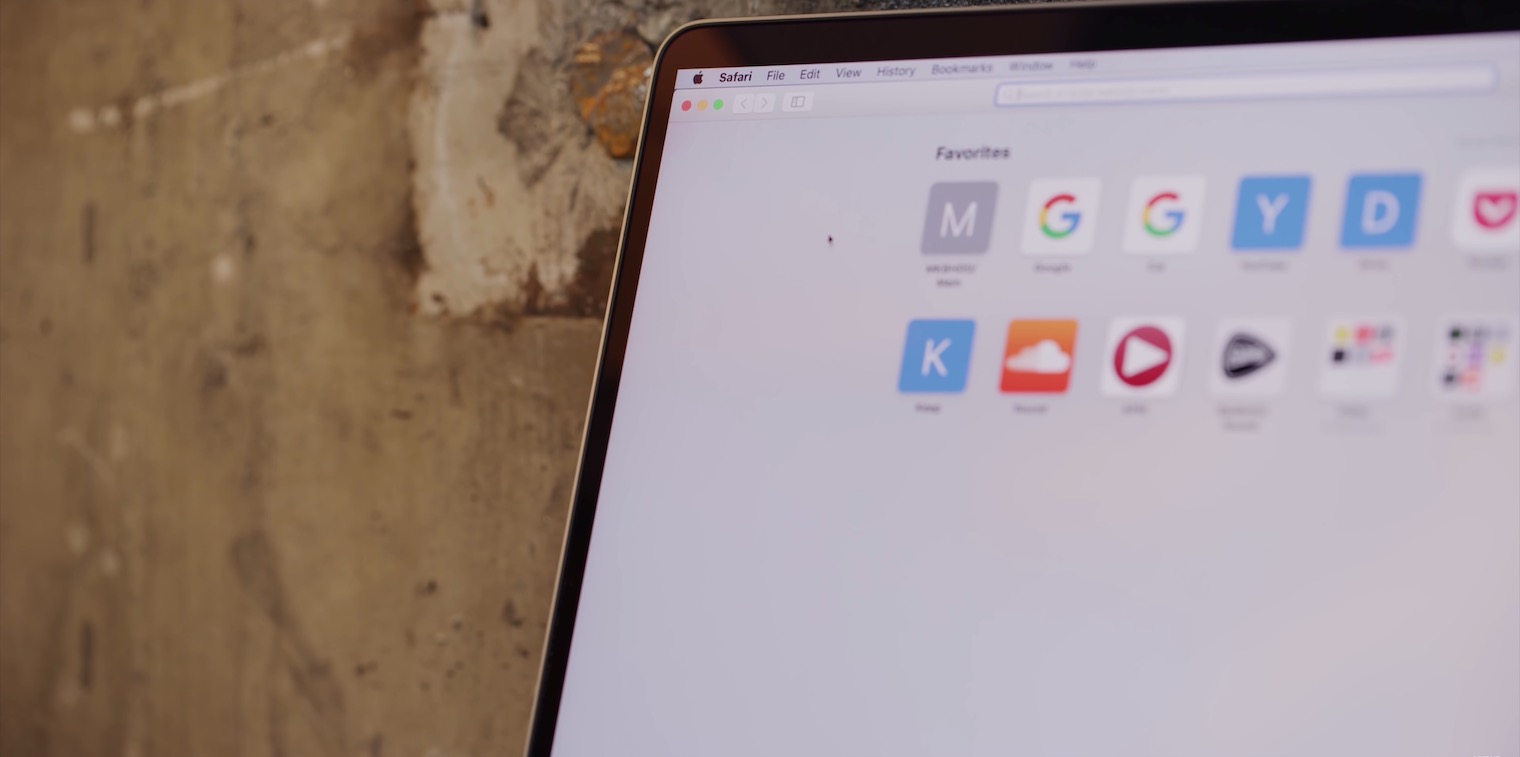


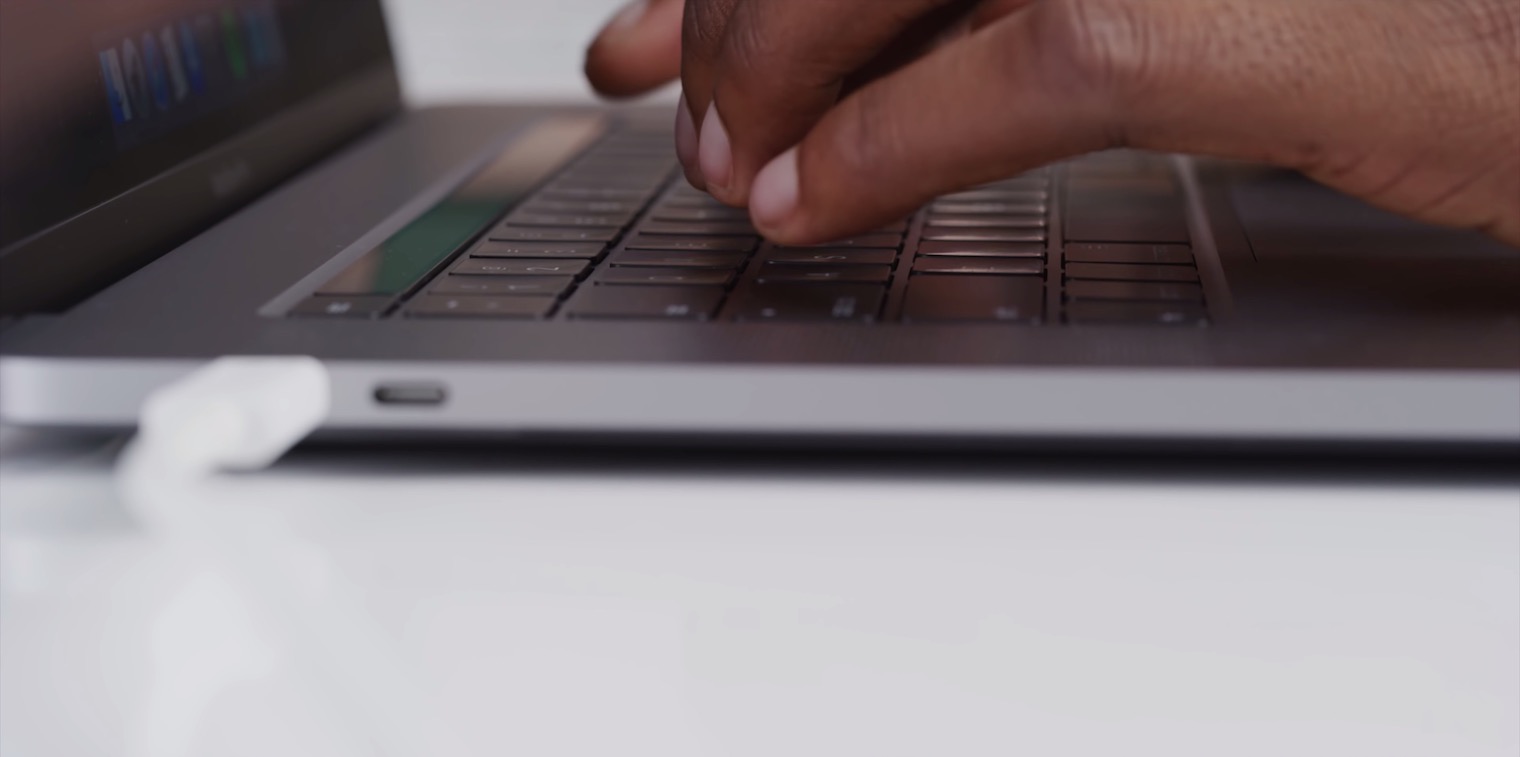






He mea rongonui enei e mau tonu ana i roto i te maha atu o nga tuhinga. Tena koa korero mai ki ahau me pehea te ngawari ki te neke i nga matapihi i waenga i nga kaitirotiro rereke. He ngahau i roto i te WIN, ka mau ahau i te kiore ka neke. He whakamataku i MAC. Ko te matapihi ka nui noa ake ka kore ahau e mahi i tetahi mea. He tinihanga, kaore ranei he kaiwhakawhanake o te Apple rongonui i whakaaro ki te hono i nga kaitirotiro e rua. :-(
Kia ora, I hokona e ahau he kiore taketake mo Mac, engari ahakoa ka whakatauhia e au te nekehanga kiore ki te teitei, he puhoi tonu, kei te mohio tetahi mena ka tere ake te mahi o te kiore?? Te ahua nei he iti te DPI o te kiore. I taku whakamatau i a Genius MX7015 he 1600DPI, he tere ake. Na ka moumou pea ahau i te 2000 CZK mo te kiore taketake